Baik itu Windows atau Mac, sebagian besar pengguna lebih suka menghubungkan mouse ketika laptop mereka ada di atas meja. Meskipun trackpads pada MacBooks benar-benar bagus, pengguna yang telah menggunakan mouse mungkin ingin mencolokkan mouse untuk menyelesaikan pekerjaan mereka dan mematikan trackpad selama mouse terhubung.

Yang bagus adalah mematikan trackpad di Mac OS X adalah tugas yang cukup sederhana. Di Windows (tidak termasuk notebook yang menyertakan tombol fisik untuk menonaktifkan touchpad dengan cepat) Anda harus menggunakan alat pihak ketiga atau menonaktifkan perangkat keras di Device Manager untuk mematikan trackpad atau touchpad dan tidak ada opsi untuk mematikan touchpad saat Anda menghubungkan mouse.
OS X menawarkan opsi untuk mengabaikan trackpad bawaan saat mouse atau trackpad nirkabel tersambung. Itu berarti, ketika Anda menghubungkan mouse atau trackpad nirkabel, OS X secara otomatis menonaktifkan trackpad bawaan dan memungkinkan Anda terus menggunakan mouse yang terhubung atau trackpad nirkabel.
Dalam panduan ini, kami akan menunjukkan bagaimana Anda dapat mengkonfigurasi OS X untuk menonaktifkan trackpad saat mouse terhubung.
Konfigurasikan OS X untuk mengabaikan trackpad bawaan
Langkah 1: Buka jendela System Preferences. Untuk melakukannya, Anda bisa mengetik System Preferences di kotak pencarian Spotlight dan tekan tombol Enter atau buka Launchpad lalu klik ikon System Preferences.
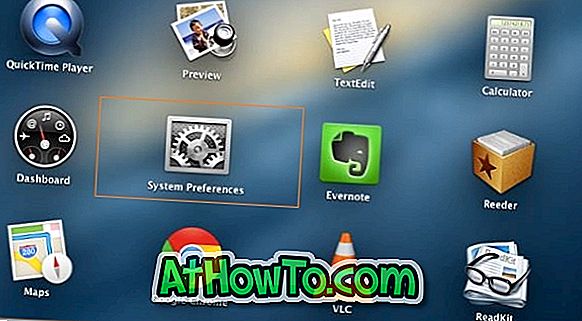
Langkah 2: Setelah jendela System Preferences terbuka, klik ikon Aksesibilitas (lihat gambar).
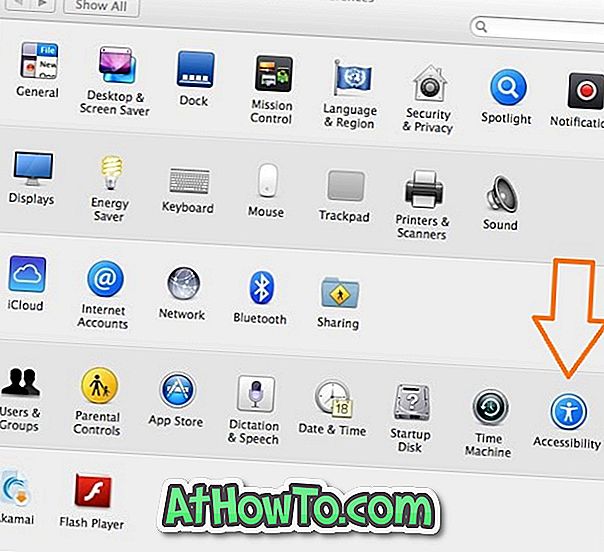
Langkah 3: Di sebelah kiri jendela Aksesibilitas, klik opsi Mouse & Trackpad untuk melihat opsi berlabel Abaikan trackpad bawaan ketika mouse atau trackpad nirkabel ada.
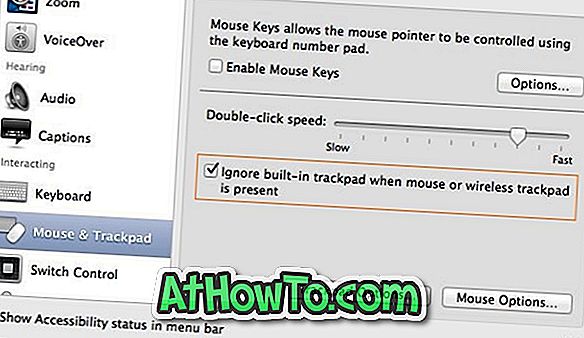
Centang kotak di sebelah Abaikan trackpad bawaan saat mouse atau trackpad nirkabel tersedia, lalu tutup Jendela Aksesibilitas. Itu dia! Mulai sekarang, setiap kali Anda menghubungkan mouse atau trackpad nirkabel, OS X secara otomatis menonaktifkan trackpad. Trackpad internal diaktifkan setelah Anda melepaskan mouse atau trackpad nirkabel.
Cara mengatur Windows sebagai OS default pada Mac yang menjalankan Windows dalam dual-boot menggunakan Boot Camp dan cara me-restart dengan cepat ke Windows dari panduan OS X mungkin juga menarik bagi Anda.



![Start Klasik Membantu Anda Melewati Layar Start Windows 8 Saat Anda Masuk [Perbarui]](https://athowto.com/img/windows-8-guides/933/classic-start-helps-you-skip-windows-8-start-screen-when-you-log.jpg)










